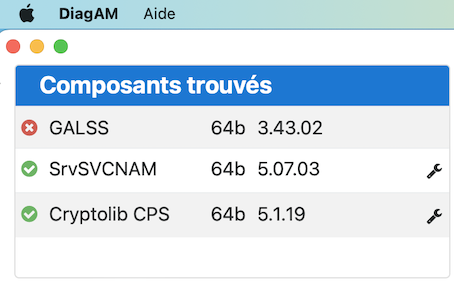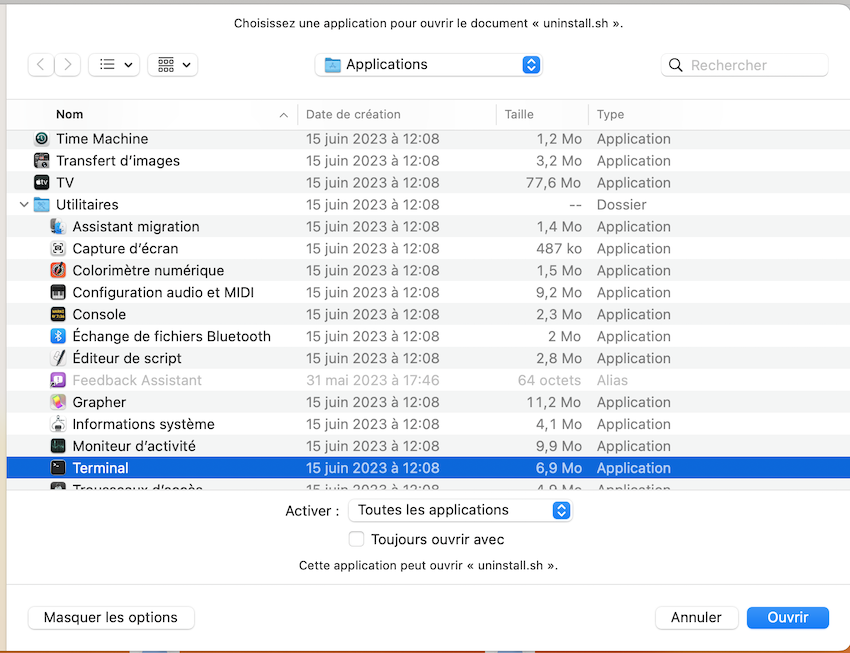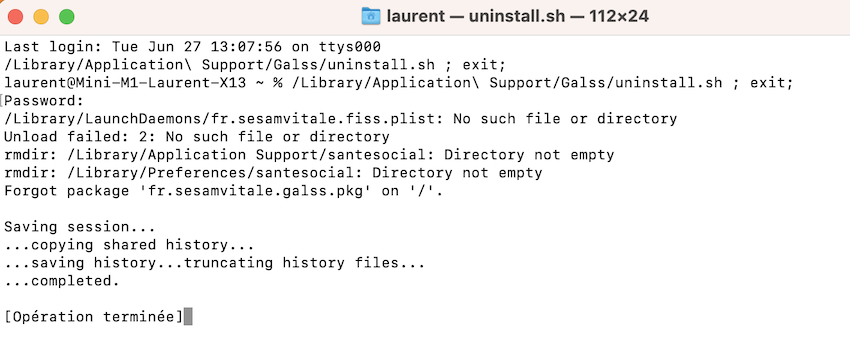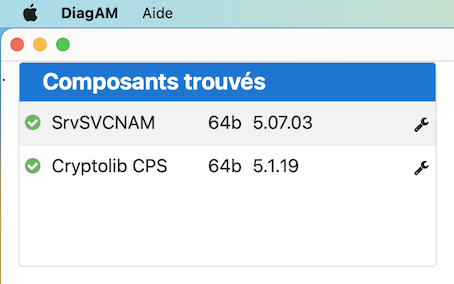Le GALSS est un gestionnaire d'accès aux lecteurs santé social, qui gère les échanges avec les cartes Vitale et CPS. Ce protocole de communication conçu par le GIE SESAM-Vitale est directement utilisé par les applications souhaitant utiliser un lecteur : il n'y a pas d'interface utilisateur.
Remplacé par le protocole PC/SC en 2021, le "Galss" peut / doit être désinstallé car il peut poser des problèmes lors de la lecture de vos cartes professionnelle de santé.

Diagnostic Technique
Lancer DiagAM via la loupe en haut à droite de l'écran. Dans le menu DiagAM en haut à droite de l'écran, choisir Diagnostic Technique. Le GALSS (Galsvosx) apparait en rouge, donc il n’est plus considérer comme utile : s'en assurer avant toute action !
Localiser et désinstaller le Galss avec le Terminal
Lancer Finder via la loupe en haut à droite de l'écran. Via le menu Allez, puis Ordinateur, ouvrez le dossier Macintosh HD, Bibliothèque, Application Support et Galss.
Effectuez un clic droit sur "uninstall.sh". Choisir « Ouvrir avec » et descendre, cliquer sur « Autres ». Dans la fenêtre modale, on vous présente les applications, il faudra descendre en bas et ouvrir le dossier « Utilitaires » (dans le dossier Applications).
En bas de la fenêtre est affiché « Applications recommandées », cliquez et y choisir « Toutes les applications ». Sélectionnez d’un clic « Terminal » et valider le bouton « Ouvrir ».
Une fenêtre du Terminal s'ouvre et l’utilitaire vous demande « Password ». Saisir le mot de passe de votre session administrateur (ATTENTION vous saisissez en aveugle) puis validez par la touche « ENTRER » de votre clavier.
Le texte défile puis s’arrête avec le message [Opération terminée].
Fermez l’utilitaire « Terminal » et relancez « DiagAM » (Voir rubrique "Diagnostique Technique").
Refaite la manipulation précédemment indiqué et vérifiez à gauche dans « Composants trouvés » que GALSS ne soit plus présent. Redémarrez votre Mac. Vous avez terminé.